win10无法连接到这个网络怎么办
分类:win10教程 发布时间:2022-03-27 08:32:00
win10无法连接到这个网络怎么办?随着电脑的普及程度越来越高,尽管Win10被称为迄今为止最好的Windows操作系统,不过在某些细节方面其实还存在一些不足。我们使用win10系统的的时间也越来越多,问题也会有很多,当我们win10无法连接到这个网络时,该怎么解决呢。下面教大家快速的解决方法。
工具/原料:台式电脑
系统版本:windows10系统
品牌型号:华硕
win10无法连接到这个网络怎么办:
(1)鼠标右键点击网络连接,点击【疑难解答】
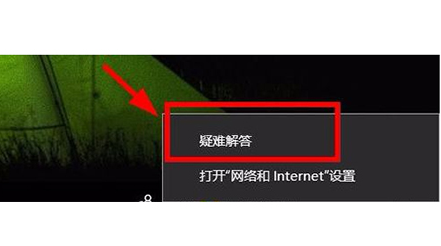
(2)在网络诊断的结果中,点击【尝试以管理员身份进行这些修复】

(3)如果以管理员身份无法修复,仍然出现了以下提示,那只能尝试另外的方法

(4)同时按住键盘上的 win +R ,此时会出现一个【运行】窗口,win键就是键盘上有四个方格的那个按键

(5)在【运行】窗口的输入栏中输入【services.msc】,然后点击【确定】

(6)在弹出的【服务】窗口中,点击【服务】
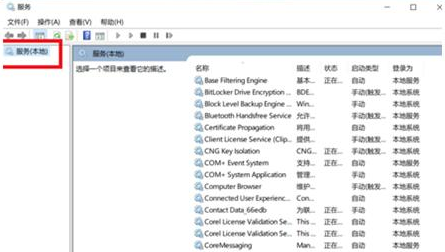
(7)拖动右边的滑动按钮,找到Wired AutoConfig,点击此选项,在左边的【服务本地】栏中会出现关于这个选项的描述,点击【启动此服务】
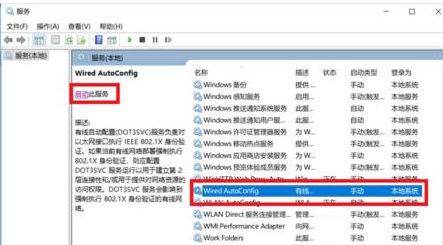
(8)再找到WLAN AutoConfig选项,点击此选项,同样的在左边的【服务本地】栏中点击【启动此服务】
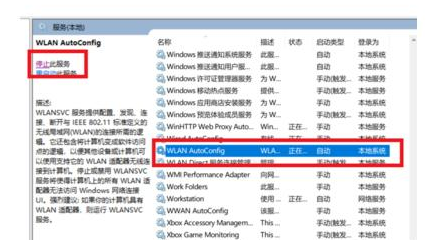
(9)刷新一下电脑桌面,此时的网络就能够正常连接了

总结
以上就是关于win10无法连接到这个网络怎么办的全部内容了,遇到无法连接到这个网络的友友们可以参考以上文章内容去操作,希望对大家有所帮助。






 立即下载
立即下载







 魔法猪一健重装系统win10
魔法猪一健重装系统win10
 装机吧重装系统win10
装机吧重装系统win10
 系统之家一键重装
系统之家一键重装
 小白重装win10
小白重装win10
 杜特门窗管家 v1.2.31 官方版 - 专业的门窗管理工具,提升您的家居安全
杜特门窗管家 v1.2.31 官方版 - 专业的门窗管理工具,提升您的家居安全 免费下载DreamPlan(房屋设计软件) v6.80,打造梦想家园
免费下载DreamPlan(房屋设计软件) v6.80,打造梦想家园 全新升级!门窗天使 v2021官方版,保护您的家居安全
全新升级!门窗天使 v2021官方版,保护您的家居安全 创想3D家居设计 v2.0.0全新升级版,打造您的梦想家居
创想3D家居设计 v2.0.0全新升级版,打造您的梦想家居 全新升级!三维家3D云设计软件v2.2.0,打造您的梦想家园!
全新升级!三维家3D云设计软件v2.2.0,打造您的梦想家园! 全新升级!Sweet Home 3D官方版v7.0.2,打造梦想家园的室内装潢设计软件
全新升级!Sweet Home 3D官方版v7.0.2,打造梦想家园的室内装潢设计软件 优化后的标题
优化后的标题 最新版躺平设
最新版躺平设 每平每屋设计
每平每屋设计 [pCon planne
[pCon planne Ehome室内设
Ehome室内设 家居设计软件
家居设计软件 微信公众号
微信公众号

 抖音号
抖音号

 联系我们
联系我们
 常见问题
常见问题



